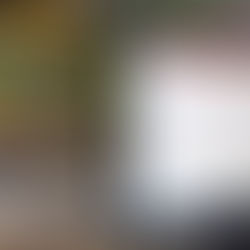4 autres basiques de LabVIEW pour améliorer votre code !
- Jean-Philippe Braud
- 12 nov. 2021
- 4 min de lecture
Aujourd'hui, c'est mon anniversaire ! Et comme cadeau pour vous, je vais continuer sur la liste des conseils pour rendre votre code logique, évolutif, lisible et maintenable.
La dernière fois nous avons parlé de l'importance de l'utilisation des structures standards, de l'utilisation des couleurs et thèmes « non agressifs » pour les interfaces et de l’intérêt d'ajouter des commentaires dans votre code (LabVIEW ou autres), j'espère que les conseils de cette semaine seront aussi utiles pour vous.
On va continuer sur les commentaires, car à mon avis c'est un basique de la programmation que, sur LabVIEW particulièrement, est parfois négligé.
1. Documentation des VIs

On peut également ajouter des commentaires sur la face avant du VI afin de renseigner l’utilisateur (et/ou le développeur). Il est possible de rentrer dans les propriétés d’une commande ou d’un indicateur pour ajouter des commentaires (cachés à l’utilisateur) et des « tip strip » apparaissant durant l’exécution quand le curseur passe sur l’élément.
Ecrivez les commentaires dans la documentation du VI, dans les propriétés du VI (CTRL+I), sélectionnez « documentation » et entrez vos commentaires. Ces informations apparaîtront dans l’aide contextuelle du VI. C’est le plus important dans un projet !
2. Rendre le code modulaire
En suivant quelques règles simples de mise en forme du code, on peut obtenir des sous-VIs plus modulaires, plus réutilisables. Avec de l’habitude, on peut faire ces manipulations en moins de deux minutes. Mon conseil est de les mettre en forme au fur et à mesure que l’on développe.
Pensez à la maintenabilité du code source et soyez sympa avec les développeurs qui devront faire évoluer votre code. Faites un sous-VI dès que le code est trop gros avec jamais plus d’un écran dans le diagramme principal.

Attention à ne pas avoir un « bloc microprocesseur » avec trop d’entrées et sorties. Un maximum de 5 entrée/sorties en plus de la gestion d’erreur est recommandé. Si vous avez trop d’entrées, peut-être l’utilisation de clusters est-elle préconisée ? Ou bien diviser le sous-VI en deux sous-VI séparés.

Dès que le code peut être réutilisé ailleurs, au lieu de dupliquer le bout du diagramme, faites immédiatement un sous-VI !
En sélectionnant le code à réutiliser/dupliquer et en allant dans « édition > créer un sous-VI », LabVIEW va créer pour vous la base du sous-VI, vous n’avez plus qu’à faire une icône, écrire une documentation et sauvegarder. Aucune excuse pour les codes avec un VI unique énorme « THE VI » prenant 10 écrans.
Utilisez la gestion d’erreur pour le flux de données, comme dit précédemment, avec le fil d’erreur entrant en bas à gauche et ressortant en bas à droite du sous-VI.
Faites des icônes personnalisées parlantes pour une meilleure réutilisation. En double-cliquant sur l’icône du VI, vous accédez à l’utilitaire de création d'icônes. Faites simple : un titre, une couleur, un symbole ad hoc. Inspirez-vous des icônes faites par NI par exemple.
3. Bases de l’Architecture
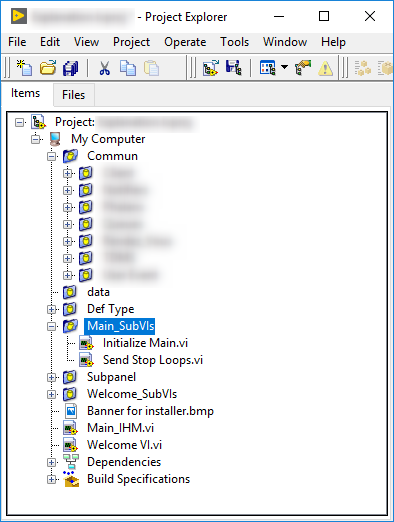
Toujours créer un projet dans un dossier « source » dans votre ordinateur. Cela permet de gérer les sous-VIs, les exécutables et les installeurs et dans une certaine mesure, les numéros de version.
Je recommande d’utiliser des dossiers à auto-population pour organiser son projet sous LabVIEW. Ainsi l’arborescence du projet est la même que l’arborescence du disque dur.
Évitez les liens en dur dans l’application, cela pourrait perturber la portabilité du code ou de l’exécutable généré. Afin de pouvoir charger des emplacements fichiers ou des variables dans le logiciel, utilisez les fichiers *.ini avec la palette « fichiers de configuration ».
4. Faire relire son code
Cela semble superflu par beaucoup, mais faire relire son code source par un autre développeur permet de corriger certaines erreurs de conception, et d’améliorer grandement la lisibilité du code créé. Et là vous commencez à avoir un code source maintenable !
Petit bonus : quelques raccourcis
Les raccourcis permettent de gagner du temps, tant que vous pourrez passer à commenter et nettoyer votre application. Voici une liste non exhaustive de mes préférés :
Aide contextuelle : Ctrl-H
Diviser l'écran en deux (vertical) : Ctrl-T
Dupliquer l'objet sélectionné : Ctrl-clic (glisser)
Effacer les câbles brisés : Ctrl-B
Enregistrer tous les fichiers ouverts : Ctrl-Shift-S
Liste des erreurs : Ctrl-L
Passer d'une fenêtre à l'autre : Ctrl-E
Plein écran Ctrl-/
Propriétés d'un VI : Ctrl-I
Quick drop : Ctrl-Barre Space
En résumé...
Pensez à réaliser du code modulaire à base de structures de programmation connues (diagramme d’état, boucles producteur/consommateur...)
Commentez le code
Non, vraiment, commentez le code !!!
Tenez vos diagrammes dans un seul écran. Sinon, créez des sous-VIs.
Commentez et créez des icônes pour vos sous-VIs.
N’utilisez pas trop de variables, c’est le créateur de LabVIEW, Jeff Kodosky, qui le dit !
Bon développement :-D !
L’auteur